|
|
Тема 6.Таблицы в Microsoft Word 2000
>>Преобразование текста в таблицу
|
|
При работе в Word таблица состоит из строк и столбцов ячеек, которые можно заполнять текстом и рисунками.
|
Таблицу удобно использовать:
- для выравнивания чисел в столбцах, так их проще сортировать и выполнять над ними вычисления;
- для выравнивания абзацев текста и соответствующих им рисунков;
- для выравнивания текста с разным форматированием и диагональной разбивкой.
|
|
Для создания простой таблицы необходимо:
- нажать кнопку
 панели инструментов *Стандартная;
панели инструментов *Стандартная;
- выбрать в меню команду и далее ;
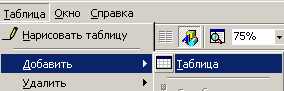
- указать количество строк и столбцов будущей таблицы.
Добавлять столбцы и строки легко, поэтому их количество можно задать приблизительно. Столбцы таблицы будут одинаковой ширины, а строки – одинаковой высоты.
Для создания и изменения сложных таблиц удобнее использовать панель инструментов
*Таблицы и границы.
|
Для создания сложной таблицы необходимо:
- выбрать команду меню ;
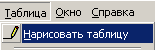
Указатель примет вид карандаша, на экране появится панель инструментов
*Таблицы и границы;
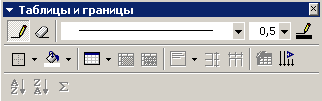
- нарисовать прямоугольник, стороны которого задают внешние границы таблицы;

- прорисовать линии столбцов и строк внутри этого прямоугольника;
- выбрать на панели инструмент 'Ластик' и протащите его по линиям, которые хотите удалить.
В такой таблице можно рисовать не только вертикальные и горизонтальные линии, но и делить клетки по диагонали.
Для преобразования текста в таблицу необходимо указать, в каком месте должен начинаться каждый столбец. Для этого используют символы разделителей.
|
Для преобразования текста в таблицу необходимо:
- обозначить границы столбцов текста, вставив в соответствующие места выбранные разделители: знак абзаца, табуляции и др.;
- выделить фрагмент текста, который следует преобразовать;
- выбрать в меню последовательно команды и ;
- выбрать в группе 'Разделитель' символ, который используется в качестве разделителя и задать остальные параметры.
В выделенной части таблицы можно обычным образом менять шрифт, устанавливать заливку, изменять границы, работать с буфером обмена.
|
|
